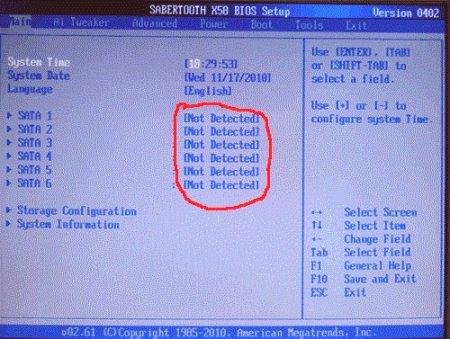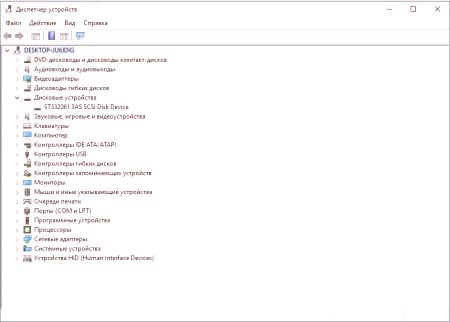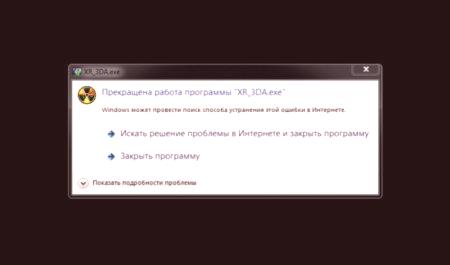Unatoč očiglednim prednostima SSD-a, koji vam omogućuje guranje tvrdih diskova s tržišta računala, mnogi solid-state diskovi se suočavaju s nizom problema. Što trebam učiniti ako SSD disk više nije definiran? Ovaj članak opisuje nekoliko koraka za rješavanje problema. Također možete saznati uzroke takvih problema i kako ih izbjeći.
Što je SSD? SSD je high-speed statički disk, bez mehaničkih dijelova. Visoka brzina prijenosa podataka omogućuje trenutno pokretanje i podizanje sustava. Nedostatak mehaničkih dijelova jamči čvrstoću i skladištenje pogona, ako je pao. Niska potrošnja energije je također jedna od prednosti, jer ta kvaliteta omogućuje disku da troši manje energije, čime se održava optimalna temperatura.
 Međutim, kako bi provjerili svojstva diska, ona mora biti povezana. Može se dogoditi da SSD disk nije otkriven. Onda morate riješiti problem.
Međutim, kako bi provjerili svojstva diska, ona mora biti povezana. Može se dogoditi da SSD disk nije otkriven. Onda morate riješiti problem.Razlozi povezani s vezom
Prvi razlog zbog kojeg SSD disk nije definiran je pogreška inicijalizacije. Postoje slučajevi kada se nakon instalacije pogona u računalo ne inicijalizira u sustavu. Možete ga popraviti samo ručno. Za početak, morate pozvati vlastitu konzolu s kombinacijom Win + R. Sada birajte naredbu compmgmt. msc i pritisnite "ok". Time se otvara upravljačka ploča računala na kojoj trebate odabrati karticu Disk Management (Upravljanje diskovima).
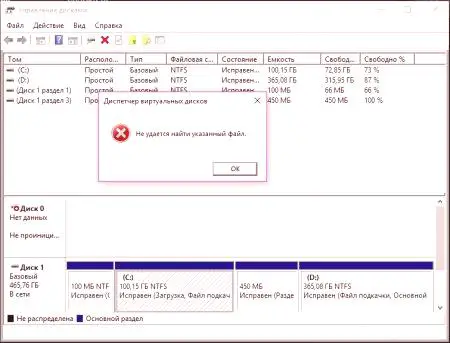 Kada nađete pravi pogon, morate ga kliknuti desnom tipkom miša i odabrati opciju "inicijaliziraj disk". Zatim trebate označiti okvir "Disk 1", a zatim staviti oznaku ispred MBR vrijednosti, a zatim zaključati rezultat klikom na gumb U redu.
Kada nađete pravi pogon, morate ga kliknuti desnom tipkom miša i odabrati opciju "inicijaliziraj disk". Zatim trebate označiti okvir "Disk 1", a zatim staviti oznaku ispred MBR vrijednosti, a zatim zaključati rezultat klikom na gumb U redu.
Sada morate stvoriti jednostavnu, odabirom odgovarajuće funkcije. Otvorit će se prozor pod nazivom "Stvori novi čarobnjak za volumen" u kojem kliknemo "Dalje". Zatim odaberite veličinu glasnoće, program će ponuditi maksimalnu i minimalnu vrijednost iza koje je nemoguće izaći. Zatim morate definirati slovo koje će ukazivati na ime. Došlo je vrijeme za posljednji korak - oblikovanje particije. Sustav formatira podatke i stvara nove postavke tako da je disk potpuno funkcionalan. Evo rješenja problema ako SSD disk u sustavu Windows nije definiran.Slovo pogona nije definirano
Ako SSD pogon nije naveden, razlog može biti nedostatak slova. Da biste to učinili, morate ponoviti prva dva koraka prethodne verzije da biste ušli u izbornik Disk Management. Nakon toga desnom tipkom miša kliknite na željeni pogon i odaberite opciju "Promjena slova pogona ili putanja pogona".
 Sada kada se pojavio skočni prozor, morate pronaći gumb "Uredi" i dodijeliti slovo pogona.
Sada kada se pojavio skočni prozor, morate pronaći gumb "Uredi" i dodijeliti slovo pogona.Nedostaje sekcije - popravak softvera
SSD disk nije definiran ili njegov status "Nije inicijaliziran"? To se može dogoditi čak i pri dugotrajnom korištenju čvrstog stanjavoziti. Situacija je otprilike ovako: pogon prikazuje pogon u izborniku, ali u mapi "Moje računalo" se ne spominje.
Razlozi za pojavu takvog čimbenika mogu biti:virusi. Ako je disk bio podvrgnut virusnom napadu, onda je takvo ponašanje vrlo vjerojatno. Kvar. U slučaju nepravilnog rada pogona može doći do kvara softvera, što rezultira oštećenjem MBR datoteka i tablica. Najlakši način za rješavanje ovog problema je izvođenje inicijalizacije diska. Ako su važni podaci ostavljeni na disku, sljedeća metoda pomoći će u rješavanju ovog problema ako SSD disk nije otkriven. Obnova dijela je bolje napraviti iskusna osoba koja se barem jednom morala nositi sa sličnim problemom. Također se ne preporučuje sljedeće ako pogon ima instaliran licencirani operacijski sustav.Program za popravak SSD-a
Program za popravak naziva se MiniTool Partition Wizard, koji morate pokrenuti i pronaći slovo diska. Desnom tipkom miša kliknite opciju za oporavak particija.
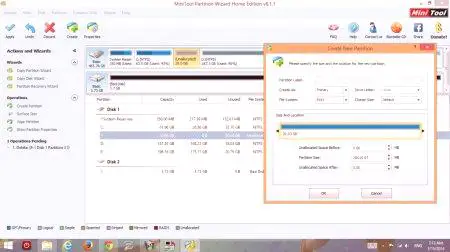 Nakon toga, odabire se raspon u kojem će se disk skenirati. To je rijetko slučaj da korisnik zna koji je sektor propao, pa je najbolje pokrenuti potpuno skeniranje pomoću potpunog diska. Zatim morate odabrati između brzog skeniranja i potpunog skeniranja. U prvom slučaju postoji brzo skeniranje koje omogućuje oporavak samo skrivenih ili izbrisanih particija. Druga verzija je radikalnija jer skenira cijeli pogon. To je metoda rješavanja problemaduže.
Nakon toga, odabire se raspon u kojem će se disk skenirati. To je rijetko slučaj da korisnik zna koji je sektor propao, pa je najbolje pokrenuti potpuno skeniranje pomoću potpunog diska. Zatim morate odabrati između brzog skeniranja i potpunog skeniranja. U prvom slučaju postoji brzo skeniranje koje omogućuje oporavak samo skrivenih ili izbrisanih particija. Druga verzija je radikalnija jer skenira cijeli pogon. To je metoda rješavanja problemaduže.
Kada je skeniranje završeno i program je pronašao sve odjeljke, morate kliknuti Završi. Operaciju morate zaključati tipkom Apply koja se nalazi u gornjem lijevom kutu prozora programa. Ova metoda je vrlo produktivna ako SSD disk nije otkriven.SSD rad u BIOS-u
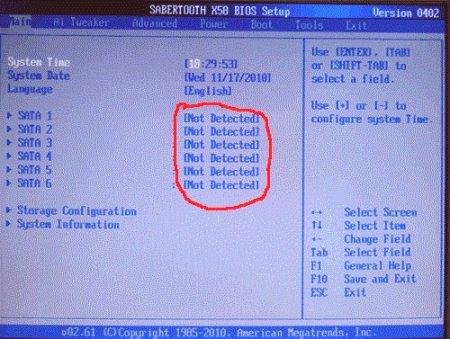 Također postoje slučajevi u kojima SSD pogon nije definiran u Bio. Uzroci ovog problema mogu biti sljedeći:
Također postoje slučajevi u kojima SSD pogon nije definiran u Bio. Uzroci ovog problema mogu biti sljedeći:Isključeni SATA port na koji je priključen SSD pogon. Kako biste riješili ovaj problem, morate znati svoj Bios. Morate otići na izbornik i spojiti željeni priključak, nakon čega će se u programu prikazati SSD uređaj. Nevažeći način rada porta SATA. Ovaj problem je također riješen u BIOS-u, u odjeljku koji je odgovoran za pogon. Neispravne postavke BIOS-a. Događa se da program nepravilno obavlja svoj posao. Da biste bili sigurni da je razlog upravo to, trebali biste nazvati izbornik postavki i pogledati datum sustava. Mora odgovarati važećem. U suprotnom, morat ćete promijeniti Bios bateriju. Razlog zbog kojeg SSD disk više nije definiran može biti u kabelu. Potrebno je provjeriti fizičku štetu i zamijeniti je ako je pronađena.
 Međutim, kako bi provjerili svojstva diska, ona mora biti povezana. Može se dogoditi da SSD disk nije otkriven. Onda morate riješiti problem.
Međutim, kako bi provjerili svojstva diska, ona mora biti povezana. Može se dogoditi da SSD disk nije otkriven. Onda morate riješiti problem.Razlozi povezani s vezom
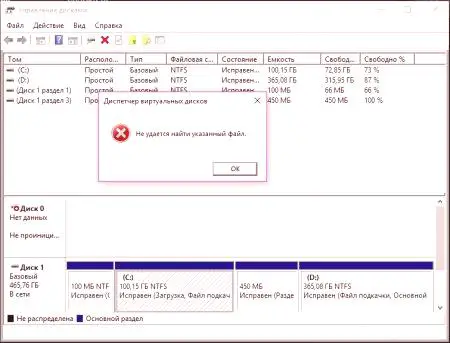
Sada morate stvoriti jednostavnu, odabirom odgovarajuće funkcije. Otvorit će se prozor pod nazivom "Stvori novi čarobnjak za volumen" u kojem kliknemo "Dalje". Zatim odaberite veličinu glasnoće, program će ponuditi maksimalnu i minimalnu vrijednost iza koje je nemoguće izaći. Zatim morate definirati slovo koje će ukazivati na ime. Došlo je vrijeme za posljednji korak - oblikovanje particije. Sustav formatira podatke i stvara nove postavke tako da je disk potpuno funkcionalan. Evo rješenja problema ako SSD disk u sustavu Windows nije definiran.
Slovo pogona nije definirano

Nedostaje sekcije - popravak softvera
Razlozi za pojavu takvog čimbenika mogu biti:
Program za popravak SSD-a
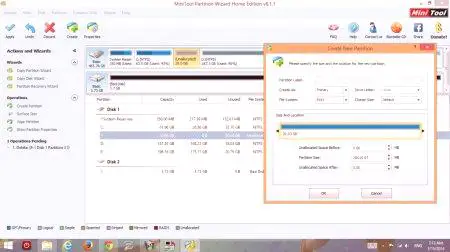 Nakon toga, odabire se raspon u kojem će se disk skenirati. To je rijetko slučaj da korisnik zna koji je sektor propao, pa je najbolje pokrenuti potpuno skeniranje pomoću potpunog diska. Zatim morate odabrati između brzog skeniranja i potpunog skeniranja. U prvom slučaju postoji brzo skeniranje koje omogućuje oporavak samo skrivenih ili izbrisanih particija. Druga verzija je radikalnija jer skenira cijeli pogon. To je metoda rješavanja problemaduže.
Nakon toga, odabire se raspon u kojem će se disk skenirati. To je rijetko slučaj da korisnik zna koji je sektor propao, pa je najbolje pokrenuti potpuno skeniranje pomoću potpunog diska. Zatim morate odabrati između brzog skeniranja i potpunog skeniranja. U prvom slučaju postoji brzo skeniranje koje omogućuje oporavak samo skrivenih ili izbrisanih particija. Druga verzija je radikalnija jer skenira cijeli pogon. To je metoda rješavanja problemaduže.Kada je skeniranje završeno i program je pronašao sve odjeljke, morate kliknuti Završi. Operaciju morate zaključati tipkom Apply koja se nalazi u gornjem lijevom kutu prozora programa. Ova metoda je vrlo produktivna ako SSD disk nije otkriven.
SSD rad u BIOS-u